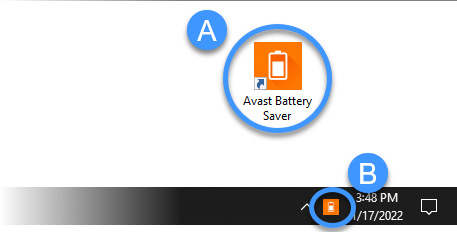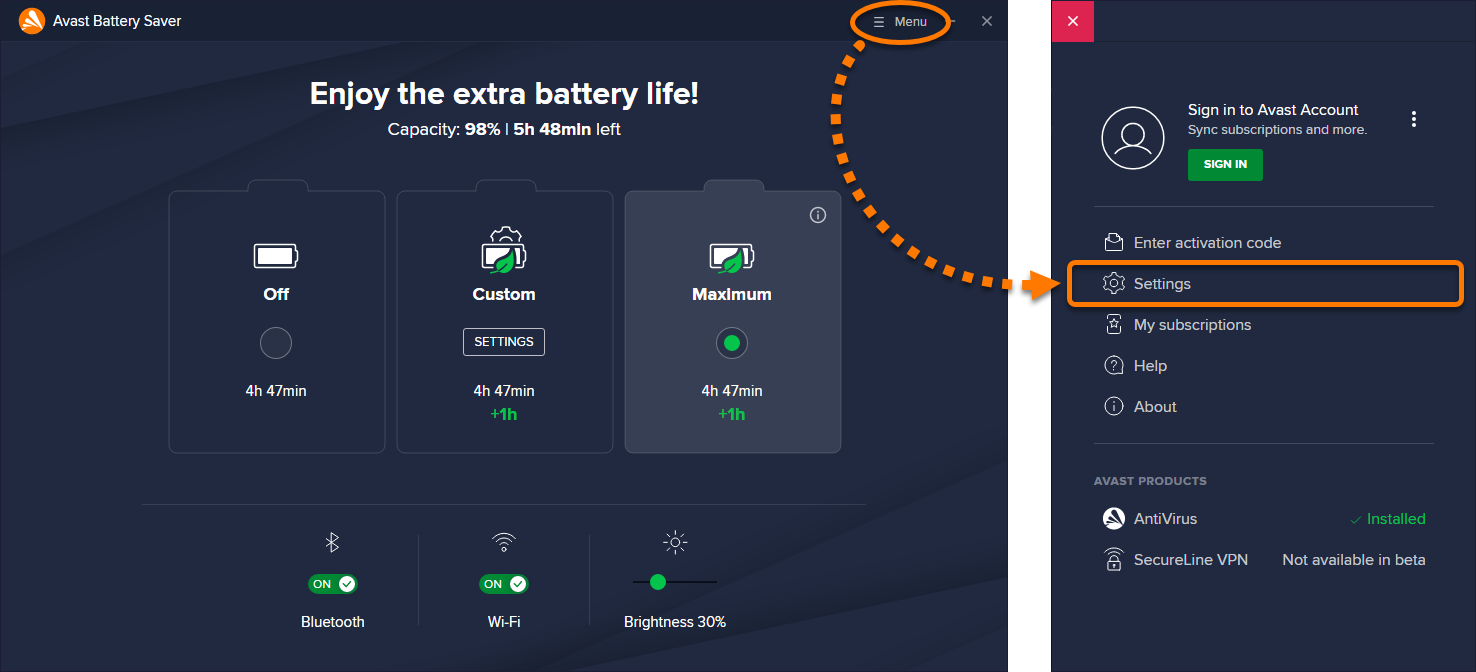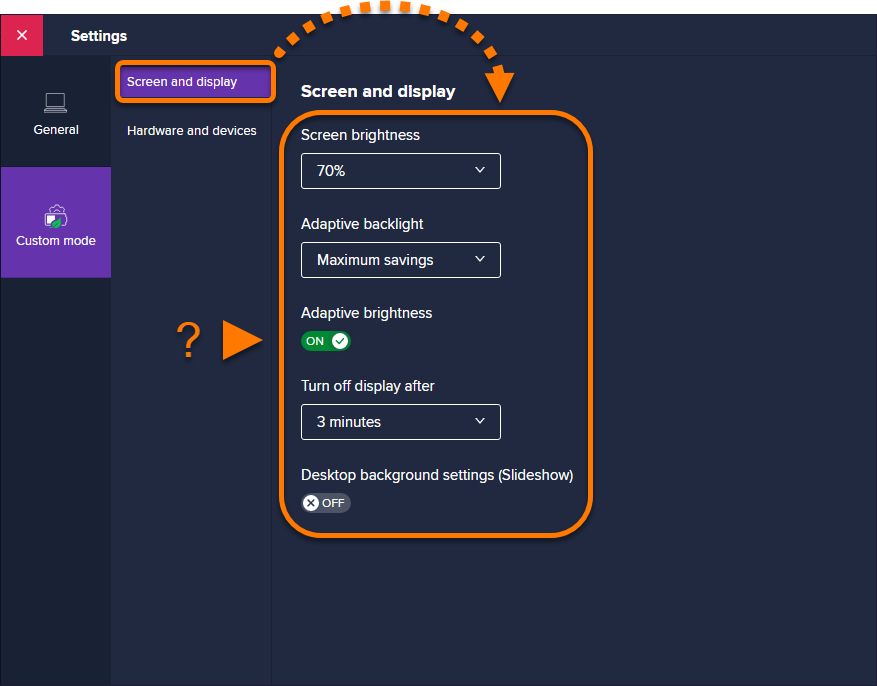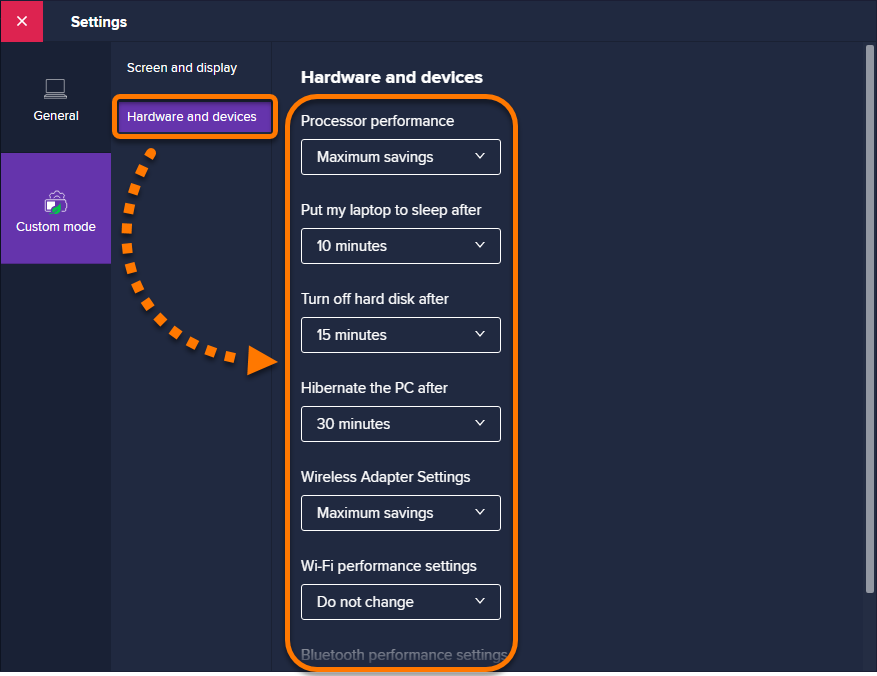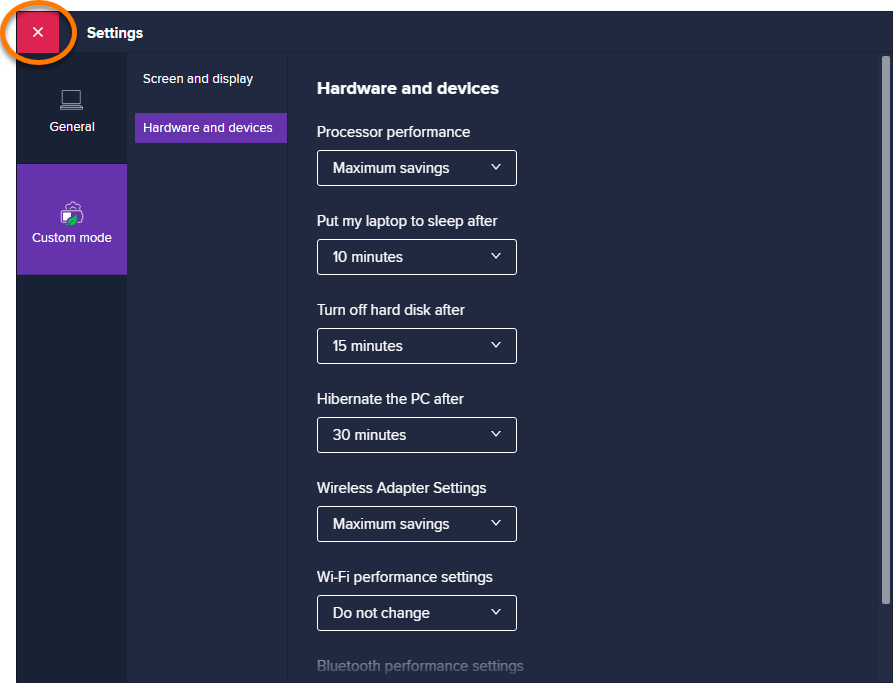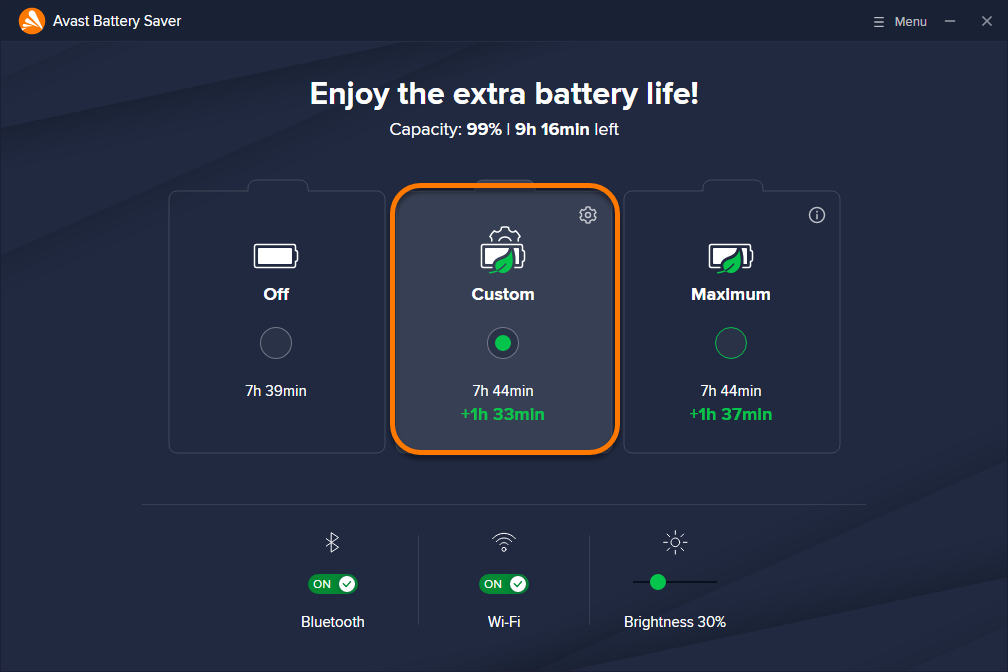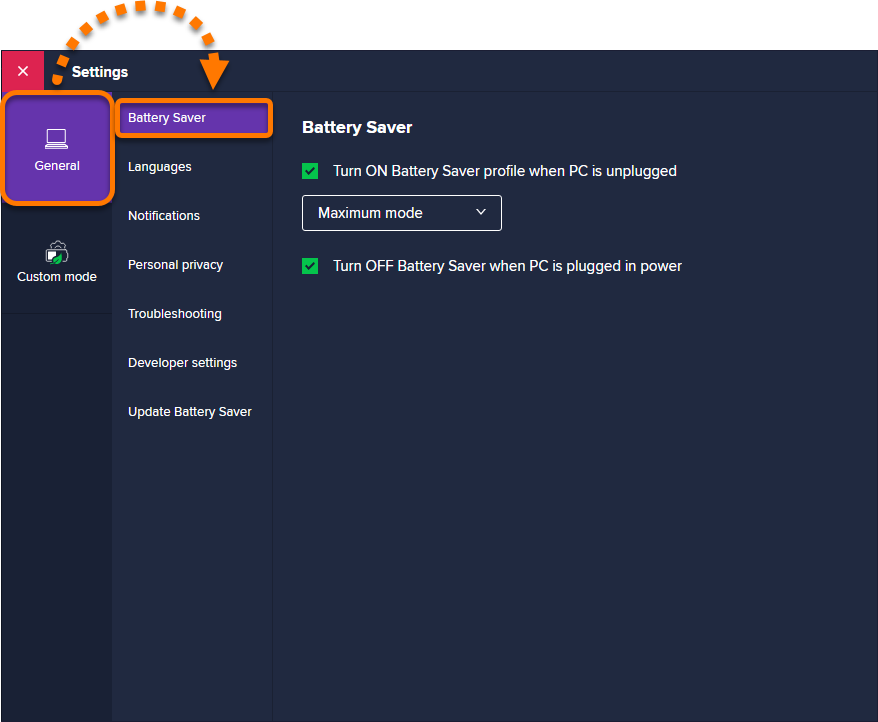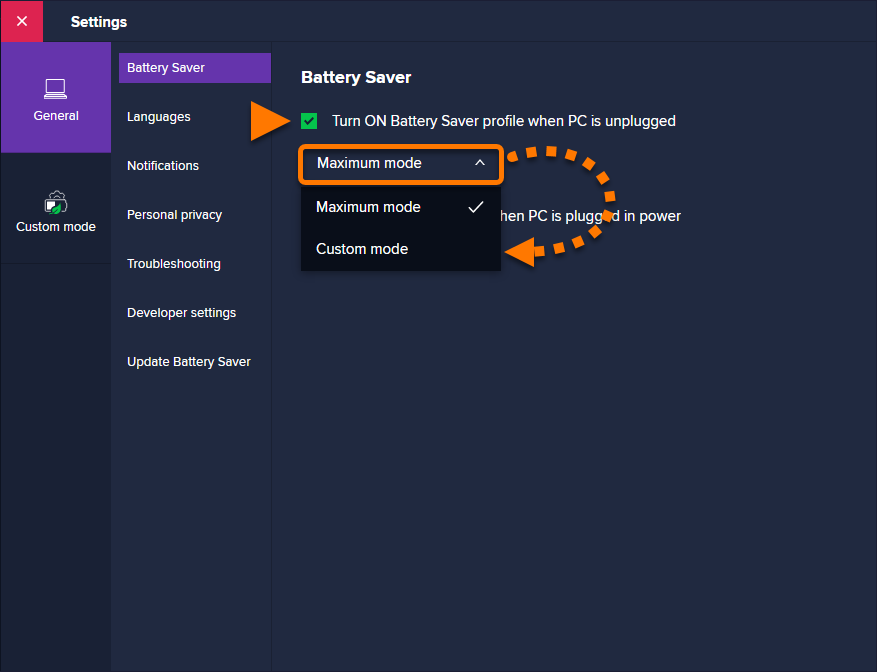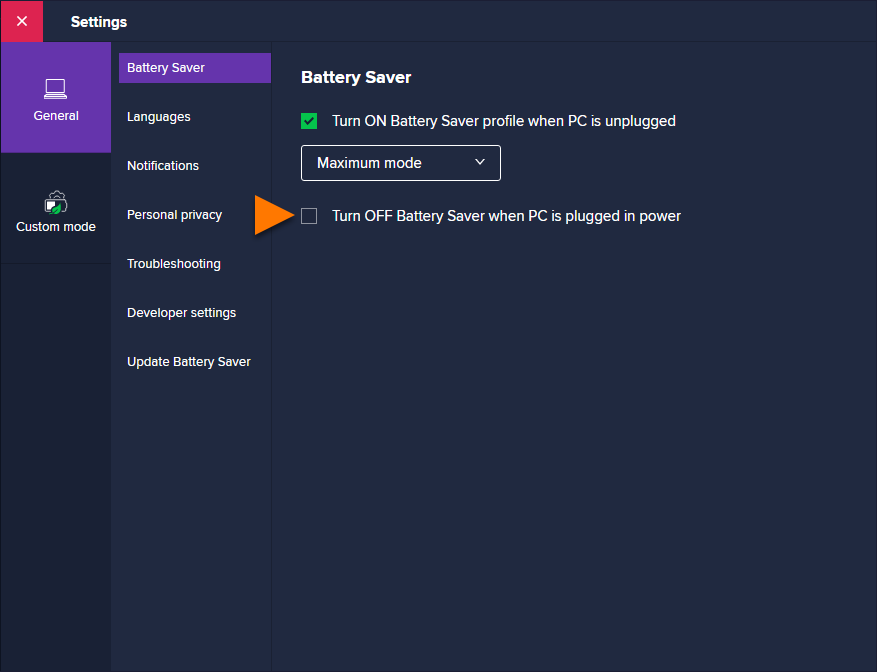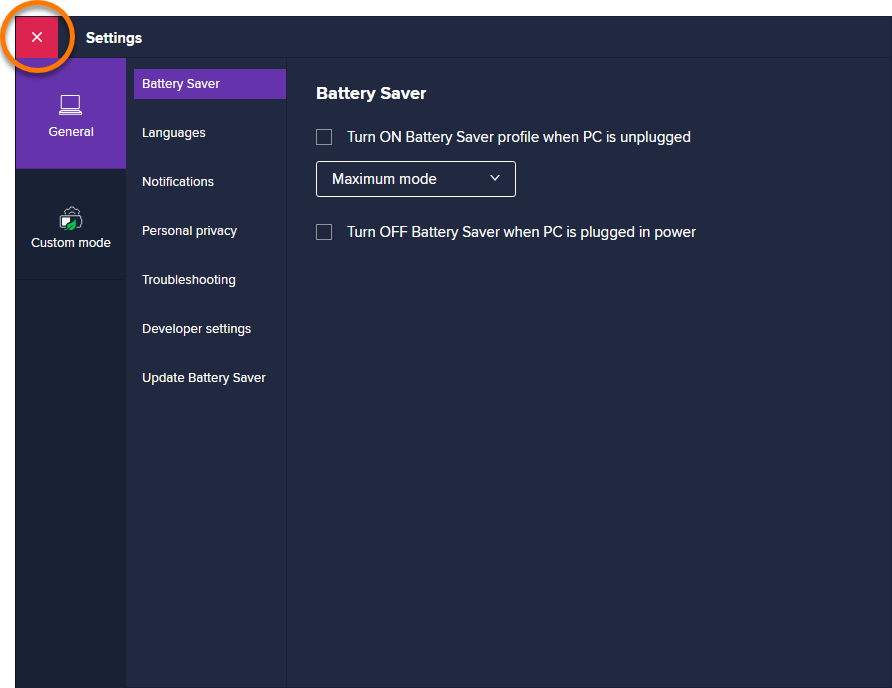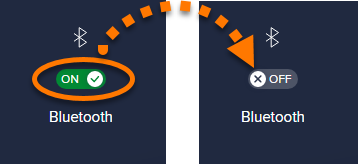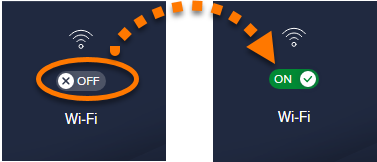Avast Battery Saver è uno strumento progettato per aumentare la durata della batteria del laptop riducendo i consumi energetici interni ed esterni.
In questo articolo vengono forniti suggerimenti e istruzioni per gli utenti meno esperti di Avast Battery Saver e viene spiegato come utilizzare l'applicazione per iniziare immediatamente a estendere la durata della batteria.
Aprire Avast Battery Saver
Dopo l'installazione, è possibile accedere alla dashboard di Avast Battery Saver in uno dei seguenti modi:
- Opzione A: Fare doppio clic sull'icona di Avast Battery Saver sul desktop.
- Opzione B: Fare clic sull'icona di Avast Battery Saver nell'area di notifica della barra delle applicazioni di Windows.
Esplorare la dashboard
Quando si apre Avast Battery Saver, viene visualizzata la dashboard principale in cui è possibile eseguire le seguenti operazioni:
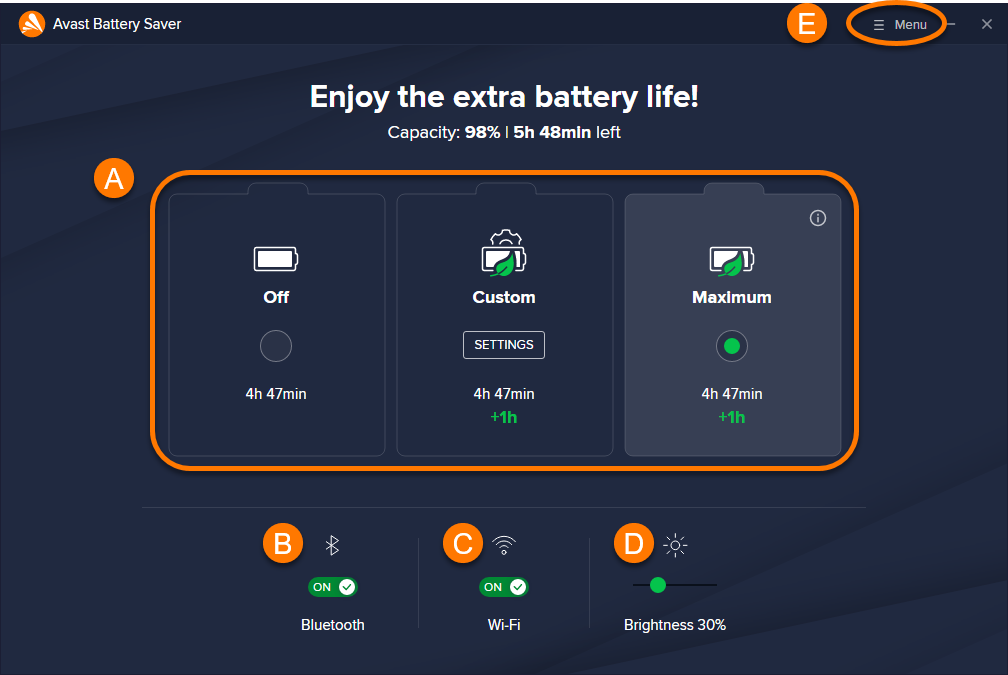
- Selezionare un riquadro per abilitare uno dei seguenti profili per il risparmio energetico:
- Disattivo: disattiva Avast Battery Saver, consentendo l'esecuzione del dispositivo in base alle impostazioni di Windows correnti. È possibile continuare a gestire le connessioni Wi-Fi e Bluetooth tramite i riquadri della dashboard.
- Personalizzato: consente di eseguire Avast Battery Saver in base alle impostazioni della modalità Personalizzato correnti. Queste impostazioni permettono di controllare esattamente in che modo Avast Battery Saver prolunga la durata della batteria.
- Massimo: consente di eseguire Avast Battery Saver in base alle impostazioni predefinite, che assicurano il massimo risparmio. Non è possibile personalizzare le impostazioni per questa modalità.
- Bluetooth: per abilitare o disabilitare istantaneamente la connessione Bluetooth.
- Wi-Fi: per abilitare o disabilitare istantaneamente la connessione Wi-Fi.
- Luminosità: per regolare istantaneamente la luminosità del display.
- Menu: per regolare le impostazioni dell'applicazione, accedere alle pagine della Guida, rivedere i dettagli dell'abbonamento o attivare un abbonamento Avast Battery Saver acquistato in precedenza.
Configurare e abilitare la modalità Personalizzato
Quando si abilita la Modalità Personalizzato, Avast Battery Saver estende la durata della batteria applicando le impostazioni personalizzate della modalità. Questa funzionalità è utile se si desidera controllare le azioni applicate da Avast Battery Saver per risparmiare la batteria. Ad esempio, è possibile fare in modo che Avast Battery Saver ottimizzi le impostazioni del display, senza ripercussioni sulle prestazioni del processore.
Per configurare e abilitare la modalità Personalizzato:
- Aprire Avast Battery Saver, quindi accedere a Menu
☰▸ Impostazioni.
- Selezionare Modalità Personalizzato nel riquadro a sinistra.
- Selezionare Schermo e display, quindi utilizzare i menu a discesa per regolare la luminosità dello schermo, la retroilluminazione adattiva e l'intervallo di tempo trascorso il quale lo schermo si spegne.
- Selezionare Hardware e dispositivi, quindi utilizzare i menu a discesa per definire le prestazioni del processore, determinare quando il PC entra in modalità di sospensione o ibernazione oppure spegne il disco rigido e regolare le impostazioni delle connessioni Wi-Fi e Bluetooth.
- Fare clic sull'icona X nell'angolo superiore sinistro per salvare le impostazioni e tornare alla dashboard principale di Avast Battery Saver.
- Abilitare in qualsiasi momento la modalità Personalizzato facendo clic sul riquadro Personalizzato.
Le impostazioni della modalità Personalizzato rimangono salvate a meno che non vengano regolate manualmente. Le impostazioni della modalità Personalizzato si applicano solo quando è abilitata la modalità Personalizzato.
Specificare quando attivare Avast Battery Saver
È possibile configurare l'attivazione automatica di Avast Battery Saver quando si scollega il laptop. In alternativa, assicurarsi che l'applicazione non si avvii a meno che non si abiliti manualmente una modalità di risparmio batteria.
- Aprire Avast Battery Saver, quindi accedere a Menu
☰▸ Impostazioni.
- Selezionare Generali ▸ Battery Saver nel riquadro a sinistra.
- Selezionare o deselezionare Attiva il profilo di Battery Saver quando il PC non è collegato all'alimentazione. Se si seleziona questa opzione, Avast Battery Saver viene attivato automaticamente quando si scollega il laptop dall'alimentazione. Utilizzare inoltre il menu a discesa per selezionare la modalità di risparmio batteria da attivare automaticamente quando si scollega il dispositivo.
- Selezionare o deselezionare la casella accanto a Disattiva Battery Saver quando il PC è collegato all'alimentazione. Se si seleziona questa opzione, Avast Battery Saver viene disattivato automaticamente quando si collega nuovamente il laptop all'alimentazione.
- Fare clic sull'icona X nell'angolo superiore sinistro per salvare le impostazioni e tornare alla dashboard principale di Avast Battery Saver.
Le preferenze vengono salvante e rimangono invariate a meno che non si regolino manualmente.
Gestire la connessione alla rete Wi-Fi e Bluetooth
Tenere attivate le connessioni Wi-Fi e Bluetooth comporta un notevole consumo della batteria, anche quando non si è connessi a questi servizi. Per questa ragione, si consiglia di disabilitare le connessioni Wi-Fi e/o Bluetooth quando non vengono utilizzate per il massimo risparmio.
Il modo più semplice per gestire la connessione Wi-Fi e Bluetooth in Avast Battery Saver è tramite i riquadri Wi-Fi e Bluetooth nella dashboard principale di Avast Battery Saver:
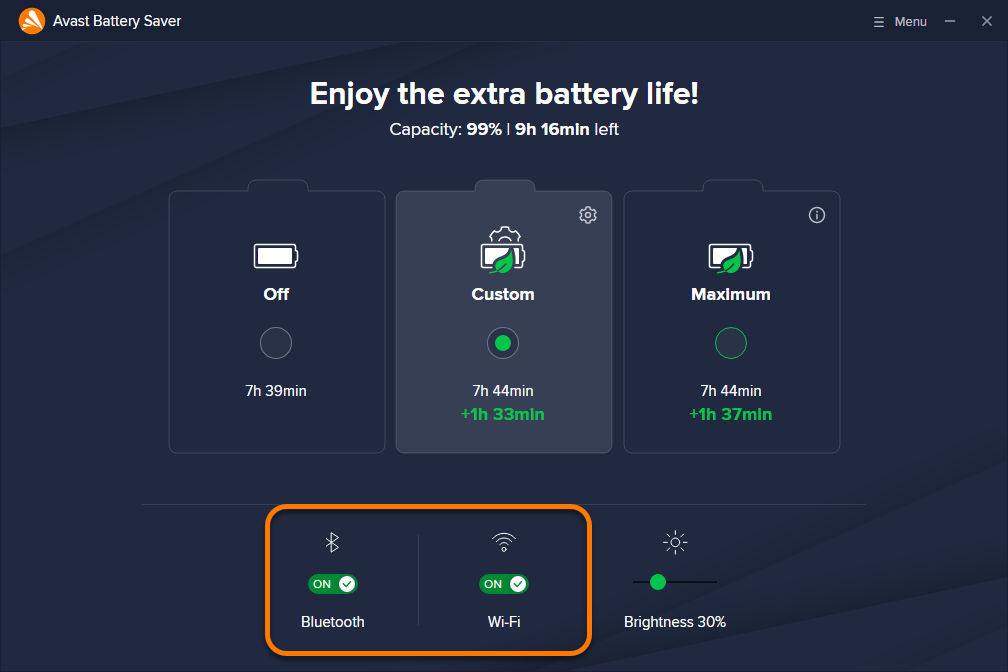
- Disabilitare la connessione Wi-Fi o Bluetooth: fare clic sul dispositivo di scorrimento verde (ON) accanto al servizio desiderato in modo che diventi grigio (OFF).
- Abilitare la connessione Wi-Fi o Bluetooth: fare clic sul dispositivo di scorrimento grigio (OFF) accanto al servizio desiderato in modo che diventi verde (ON).
Queste preferenze rimangono in genere salvate a meno che non si regolino manualmente. Tuttavia, a seconda delle impostazioni configurate per la modalità Personalizzato, le preferenze per le connessioni Bluetooth e Wi-Fi specificate tramite i riquadri della dashboard possono essere nuovamente regolate in modo automatico quando si abilita la modalità Personalizzato.
Altri suggerimenti
Per ulteriori informazioni su Avast Battery Saver, fare riferimento al seguente articolo:
- Avast Battery Saver 22.x per Windows
- Microsoft Windows 11 Home / Pro / Enterprise / Education
- Microsoft Windows 10 Home / Pro / Enterprise / Education - 32/64 bit
- Microsoft Windows 8.1 / Pro / Enterprise - 32/64 bit
- Microsoft Windows 8 / Pro / Enterprise - 32/64 bit
- Microsoft Windows 7 Home Basic / Home Premium / Professional / Enterprise / Ultimate - Service Pack 1, 32/64 bit
Ultimo aggiornamento: 02/06/2022